win11太慢太卡解決方法
有的用戶在更新到win11系統(tǒng)后,覺(jué)得win11太慢太卡了,這大概率是因?yàn)槭芟抻陔娔X配置,所以最好的辦法肯定是升級(jí)配置。但是如果不想升級(jí)的話,也可以通過(guò)一些設(shè)置來(lái)稍微提高一些性能,解決太慢太卡的問(wèn)題。
win11太慢太卡怎么辦:方法一:
1、首先我們點(diǎn)開(kāi)開(kāi)始菜單,然后點(diǎn)擊其中的“設(shè)置”
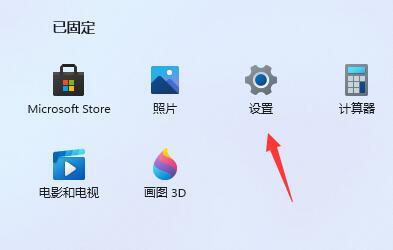
2、然后在左上角的搜索框中輸入“性能”,并點(diǎn)擊打開(kāi)“調(diào)整windows的外觀和性能”
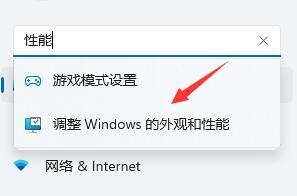
3、然后在視覺(jué)效果選項(xiàng)卡下勾選“調(diào)整為最佳性能”
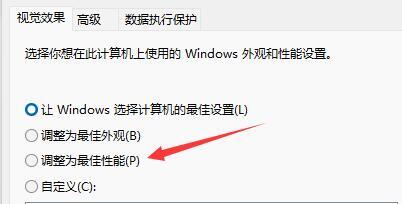
4、接著點(diǎn)擊設(shè)置最下方的“確定”保存。
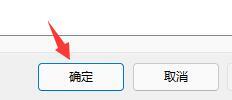
方法二:
1、首先點(diǎn)擊開(kāi)始菜單右側(cè)的搜索框。
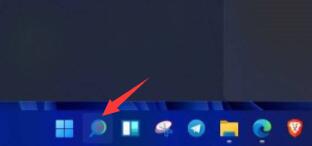
2、然后在其中搜索“電池計(jì)劃”并點(diǎn)開(kāi)電源計(jì)劃,如圖所示。
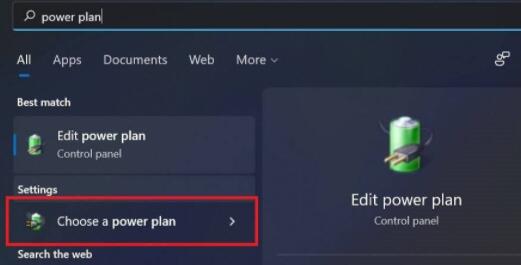
3、然后在“創(chuàng)建電源計(jì)劃”下方勾選“高性能”
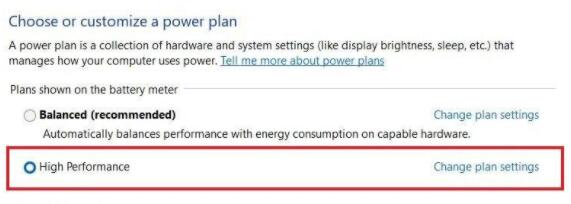
4、然后進(jìn)入“更改計(jì)劃設(shè)置”中找到“更改高級(jí)電源設(shè)置”,在其中將選項(xiàng)都更改為“100%”
5、更改完成后保存設(shè)置就可以解決電腦太慢太卡問(wèn)題了。
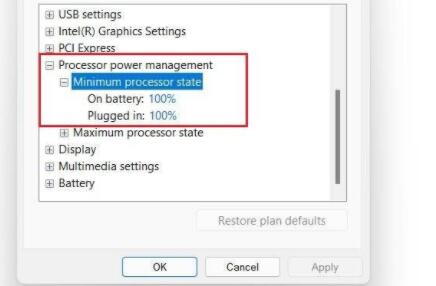
相關(guān)文章:教你可以正常升級(jí)win11系統(tǒng) | windows11鏡像文件下載 | win11常見(jiàn)問(wèn)題匯總
以上就是win11太慢太卡解決方法了,大家如果想要從跟不上來(lái)解決電腦太卡的問(wèn)題,還是得換更高的配置。想知道更多相關(guān)教程還可以收藏好吧啦網(wǎng)。
以上就是win11太慢太卡解決方法的全部?jī)?nèi)容,望能這篇win11太慢太卡解決方法可以幫助您解決問(wèn)題,能夠解決大家的實(shí)際問(wèn)題是好吧啦網(wǎng)一直努力的方向和目標(biāo)。
相關(guān)文章:
1. Debian11怎么添加桌面快捷圖標(biāo)? Debian桌面快捷方式的添加方法2. Win11 Build預(yù)覽版25276怎么啟用新版文件管理器?3. 蘋(píng)果 macOS 11.7.3 更新導(dǎo)致 Safari 收藏夾圖標(biāo)無(wú)法正常顯示4. 鼠標(biāo)怎么設(shè)置為左手? deepin20左手鼠標(biāo)設(shè)置方法5. Win10任務(wù)欄不顯示打開(kāi)的應(yīng)用怎么辦?Win10任務(wù)欄不顯示打開(kāi)的應(yīng)用的解決方法6. Win11重新安裝顯卡驅(qū)動(dòng)怎么操作?Win11重新安裝顯卡驅(qū)動(dòng)方法7. 如何在電腦PC上啟動(dòng)Windows11和Linux雙系統(tǒng)8. Win10任務(wù)欄沒(méi)有開(kāi)始菜單怎么辦?Win10任務(wù)欄沒(méi)有開(kāi)始菜單的解決方法9. Centos7下刪除virbr0網(wǎng)卡信息的方法10. 統(tǒng)信UOS終端窗口怎么設(shè)置總在最前? UOS置頂終端窗口的技巧

 網(wǎng)公網(wǎng)安備
網(wǎng)公網(wǎng)安備